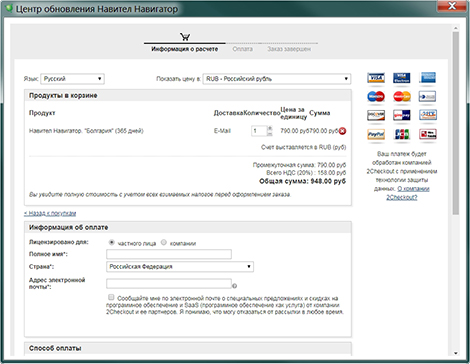В данном разделе представлены инструкции по обновлению программы только для портативных навигаторов и автомагнитол под управлением ОС Windows CE, а также для навигаторов NAVITEL® под управлением ОС Windows CE и Linux.
Обновление программы на навигаторах и автомагнитолах под управлением ОС Android проводится согласно инструкциям в разделе Обновление Навител Навигатор.
Если программа была полностью удалена, то воспользуйтесь инструкцией по установке (Устройства на базе Windows CE).
Если программа установлена на карту памяти, и для установки обновлений потребовалась её замена, необходимо активировать ключ на новую карту памяти. Для этого заполните заявку на деактивацию ключа. В поле Причина деактивации выберите Замена флэш-карты. Перед отправкой заявки на деактивацию убедитесь, что программа с новой карты памяти запускается. Необходимый для регистрации серийный номер отображается при нажатии на кнопку «!» на странице «Незарегистрированная версия».
Обновление программы с помощью Navitel Navigator Updater
Для обновления программы Навител Навигатор с помощью приложения Navitel Navigator Updater:
- Перейдите в раздел Скачать.
- Внизу страницы нажмите на ссылку Скачать Navitel Navigator Updater на ПК.
- Сохраните архив приложения на ПК.
- Распакуйте архив и установите программу обновления, запустив установочный файл .exe и выполнив шаги мастера установки.
Для ознакомления с текстовой инструкцией по работе с программой Navitel Navigator Updater перейдите по ссылке.
При использовании данного способа обновления отдельно обновлять карты не требуется.
Обновление программы через сайт NAVITEL®
- Зайдите в личный кабинет на сайте NAVITEL®. Выберите раздел Мои устройства (обновления) и в столбце Обновить выберите Доступные обновления.
Откроется список обновлений, доступных в рамках приобретенных и активированных лицензий. - Подключите навигатор к ПК при помощи кабеля. Если программа установлена на карту памяти — достаточно подключить к ПК только карту памяти при помощи кард-ридера.
- Сохраните резервную копию содержимого карты памяти или внутренней памяти устройства на ПК.
- Скачайте на ПК архив обновлений для вашей модели и распакуйте его.
Архив обновления содержит папку с программой (Navitel, NaviOne, MobileNavigator или иные варианты — в зависимости от модели устройства) и, возможно, некоторые другие папки и файлы. - Удалите из памяти устройства или карты памяти те файлы и папки, которые есть в архиве обновления.
- Скопируйте содержимое архива обновления на карту памяти или во внутреннюю память устройства.
- Обновите карты согласно инструкции.
Если устройство, которое вы хотите обновить, не добавлено в список устройств в вашем личном кабинете, его необходимо добавить.
Операционная система Windows CE предназначена для мобильных устройств, таких как КПК, мобильные телефоны и некоторые системы GPS. Когда вам нужно обновить операционную систему Windows CE на вашем GPS, вы можете легко получить самые последние версии ОС, используя Центр обновления Windows на вашем компьютере с Windows 7 или Vista. Ваш Центр обновления Windows автоматически установит все последние обновления для вашего GPS без необходимости обращаться к производителю.
Используйте свой USB-кабель для передачи данных, чтобы установить обновления на ваш GPS.
Шаг 1
Подключите GPS к компьютеру через USB-кабель для передачи данных, который входит в комплект поставки GPS.
Шаг 2
Нажмите «Пуск», а затем перейдите на панель поиска чуть выше кнопки «Пуск». Введите «Windows Update» в строке и нажмите кнопку «Ввод».
Шаг 3
Дважды щелкните значок Windows Update, чтобы запустить программное обеспечение. Нажмите «Проверить наличие обновлений» и подождите, пока система обнаружит последние обновления для вашего GPS.
Шаг 4
Нажмите «Обновление Windows CE», которое появляется на экране, и нажмите кнопку «Установить обновления».
Шаг 5
Подождите, пока обновления установятся на ваш GPS.
Как обновить программное обеспечение Navitel на автонавигаторах, работающих под управлением Win CE 5/6?
Итак, нам потребуется само устройство, кабель для подключения устройства к компьютеру (желательно родной который идет в комплекте), карта памяти (если в устройстве не хватает памяти) и набор программ: PortTool.exe, Navitel 8.5, Patch_Navitel_COM_WinCE_v4.
Пристумаем к процессу обновления навигации. Берем устройство и подключаем его через кабель к компьютеру, после отображения устройства, открываем его и видим множество папок. Нам нужны папки Navitel и NavitelContent. Navitel- это папка, в которой находится содержимое самого программного обеспечения которое мы собираемся поменять. Navitel -это папка, в которой находясь непосредственно наши карты. После подключения к компу просто открываем папку Navitel, далее делаем резерную копию всего ее содержимого, затем переносим в эту паку на самом устройстве скачанный ранее вами файл PortTool.exe и удаляем сам ехе файл Navitel. Файл PortTool.exe переименовываем в navitel.exe (у вас должно получится вместо PortTool.exe). После того как вы все переименовали, отключаем устройство от компа и запускаем навигацию. Перед вами откроется окошечко, где нужно нажать на старт и дождаться завершения. После завершения вам нужно опять подключить устройство к компьютеру, в папке Navitel найти файл текстового документа protool.log, открыть и посмотреть на каком com порте работает наш навигатор (это в самом конце пишется) и после этого удалить всю папку Navitel. Далее открываем скачанный Navitel 8.5, все содержимое папки Navitel переносим на наше устройство (если просит копировать-копируем с заменой). После этого, открываем архив Patch_Navitel_COM_WinCE_v4, выбираем там нужный нам порт, открываем его, указываем путь до ехе файла самой программы в папке Navitel на нашем устройстве и нажимаем пач. Программа пропатчет ехешник. Далее забрасываем нужные карты в папку NavitelContent /Maps, перезагружаем устройство, выходим на улицу и наслаждаемся рабочим Navitel 8.5
P.S. Информация собрана в кучу с простора интернет.
P.P.S За ссылками на программы обращаться в лс.
Буду рад помочь)
Инструкция по установке/обновлению навигационного программного обеспечения СитиГИД WinCE.
Пожалуйста, прочтите данное руководство до конца перед началом установки (обновления) программы.
Данное руководство рассчитано на пользователей персональных компьютеров на базе операционной системы Microsoft Windows, которые обладают базовыми навыками работы с файлами и папками (копирование, извлечение файлов из архива, переименование файлов и папок, замена файлов). Если Вы не уверены в своих способностях, пожалуйста, обратитесь за помощью к более опытным пользователям ПК из Вашего окружения или в сервисный центр, занимающийся обновлением программного обеспечения навигаторов.
Внимание! Обновление программы до 7-ой версии предназначено для навигаторов с 128Мб ОЗУ (оперативной памяти) и более.
I — ПОДГОТОВКА К ОБНОВЛЕНИЮ (загрузка обновления ПО и карт с сайта).
1. Войдите в «Личный кабинет», на сайте www.probki.net
2. В списке «Ваши лицензии» (если лицензий несколько) выберите лицензию для Вашего устройства (WinCE).
3. Нажмите кнопку «Обновить версию программы». Если Вы производите обновление программы с версии 7.2 до версии 7.8 (или нажимали кнопку ранее) это шаг можно пропустить.
4. В разделе «Обновления» выберите программу и нажмите кнопку загрузить:
5.Сохраните файл архива на компьютере, например, на рабочем столе.
6. Перейдите в разделе личного кабинета «Карты» и загрузите карты, доступны по Вашей лицензии. (Набор карт может отличаться в зависимости от приобретенной лицензии).
Выберите карту, которую Вы хотите загрузитьобновить, наведите курсор мышки на дату карты и нажмите на ее название.
В открывшейся снизу панели нажмите «Загрузить карту» или «Архив» для загрузки последней доступной версии карты.
Для загрузки карты из архива:
В открывшемся списке с версиями карты, нажмите на последней версии карты для которой нет статуса (недоступно)
Нажмите «Загрузить карту», для скачивания карты.
Кроме загрузки карт из архива личного кабинета (и для загрузки карт которых уже нет в архиве), можно воспользоваться прямыми ссылками на загрузку комплекта карт единым архивом (выберете набор карт соответствующий Вашей лицензии):
Загрузите карты или распакуйте архив с картами во временную папку на рабочем столе. Папку следует назвать CGMaps.
7. Загруженный Вами файл с программой, это архив Zip, который Вы можете разархивировать с помощью программы WinRAR.
8. Правой кнопкой на файле, который Вы загрузили и выберите пункт «WinRAR – Извлечь в текущую папку» в результате Вы получите 2 папки: INET и NOINET
Если Ваш навигатор имеет доступ в Интернет, то Вам необходимо использовать дистрибутив из папки INET, в противном случае – из папки NOINET. (Доступность функции выхода в Интернет Вы можете проверить в руководстве пользователя Вашего устройства или в технической поддержке производителя Вашего устройства.)
9. Подключите Ваше устройство к компьютеру, при необходимости переведите режим работы устройства согласно инструкции по подключению Вашего устройства к компьютеру.
10. В разделе «Мой компьютер» Вы увидите «Съемный диск», название может отличаться в зависимости от модели Вашего устройства.
(На примере TFAT — это память устройства, Съемный диск — это диск — карта памяти, присутствует, если установлена в устройство, или карта памяти вставленная в устройство для чтения карт памяти).
II — УСТАНОВКАОБНОВЛЕНИЕ (ПО и карт в навигатор).
11. Скопируйте папку CityGuide из выбранной Вами ранее папки INET и NOINET (см. п.8) в навигатор:
12. Скопируйте папку с картами, папка CGMaps (файлы с расширением *.cgmap) в навигатор в папку CityGuide.
13.Отключите Ваше устройство или выньте карту памяти и вставьте в навигатор.
15. Нажмите на кнопку запуска навигационной программы из основного меню навигатора для запуска обновленнойустановленной версии программы.
Внимание!
Если программа должна быть размещена во встроенной памяти навигатора, то подключите его к компьютеру согласно инструкции по эксплуатации Вашего навигатора. Затем скопируйте папку программы с жесткого диска компьютера во встроенное хранилище данных навигатора.
Если программа должна быть размещена на карточке памяти (SDMMC), то вставьте карточку памяти в карт-ридер Вашего компьютера, или, если запись на карточку памяти возможна через подключенный к компьютеру навигатор (см. инструкцию по эксплуатации Вашего навигатора), то вставьте карточку памяти в навигатор и подключите навигатор к компьютеру. Затем скопируйте папку программы с жесткого диска компьютера на карточку памяти.
Системное программное обеспечение большинства навигаторов позволяет задавать путь к навигационной программе из меню настроек (см. инструкцию по эксплуатации Вашего навигатора). В этом случае Вы можете самостоятельно выбрать место расположения дистрибутива программы в памяти навигатора (или на карточке-памяти). Если же задать путь к навигационной программе невозможно, то следует переименовать папку с дистрибутивом навигационной программы (CityGuide) и исполняемый файл (CityGuideCE.exe) согласно требованиям производителя навигатора (например, в MobileNavigator и MobileNavigator.exe соответственно (Навигаторы компании Explay, Lexand). Навигаторы компании Texet используют папку CityGuide. В некоторых устройствах для запуска навигационной программы необходимо наличие конфигурационного файла (например, shell.ini), в котором прописан путь к навигационной программе.
Рекомендуем Вам перед установкой программы получить у производителя навигатора информацию о требованиях к размещению навигационной программы. Если же, СитиГИД или другая навигационная программа были установлены на навигаторе ранее, то переименовывать папку с дистрибутивом и исполняемый файл следует по аналогии с предыдущей инсталляцией (например, если навигационная программы была установлена ранее в папку DRIVE, а исполняемый файл в ней назывался drive.exe, то и устанавливаемую программу следует переименовать в DRIVE / drive.exe) . Так же, рекомендуем Вам сделать резервную копию дистрибутива ранее установленной навигационной программы перед установкой новой. Это поможет Вам вернуть работоспособность навигатора в случае неудачной установки новой программы.
ВНИМАНИЕ! Мы не рекомендуем устанавливать галочку напротив пункт «Автоматически запускать программу при запуске устройства», установка данной функции может привести к неработоспособности устройства и сложностям в подключении устройства к ПК.
Article ID: 86, Created: May 25, 2012 at 3:22 PM, Modified: January 15, 2020 at 4:34 PM
Программа не может быть установлена
- Убедитесь, что выполняются минимальные системные требования для установки Центр обновления Навител Навигатор.
- Некоторые антивирусы и файрволы могут блокировать загрузку и установку программ. Отключите их на время или задайте такие установки, которые не будут препятствовать загрузке.
Программа не видит устройство
- Убедитесь, что ваше навигационное устройство находится под управлением ОС WINDOWS CE или LINUX. Обновление программы Навител Навигатор на устройствах под управлением ОС Android осуществляется через магазин приложений Google Play.
- Убедитесь, что устройство опознано компьютером, и вы можете открывать папки для просмотра содержимого.
- Убедитесь, что программа на навигаторе запускается и отображает карту. Если программа не запускается или запускается незарегистрированной — обратитесь к инструкциям по установке.
Компьютер не видит навигационное устройство
- Для того, чтобы компьютер распознал навигационное устройство, оно должно быть заряжено. Если вы видите на экране навигатора иконку аккумулятора, значит устройство не заряжено полностью. Дождитесь, пока устройство будет заряжено в достаточной степени.
- Используйте USB-шнур, который поставляется вместе с устройством. Убедитесь, что устройство правильно подключено к ПК через USB.
- Если устройство по-прежнему не распознано, используйте другой USB-порт.
Загрузка была прервана или приостановлена
- Проверьте наличие подключения к сети Интернет. Для обновления ПО и карт через программу Центр обновления Навител Навигатор требуется стабильное высокоскоростное Интернет-соединение.
- Убедитесь, что на диске достаточно свободного места.
- Программы для обеспечения безопасности (антивирусы, файрволы) могут ограничивать доступ к компьютеру. Отключите их на время или задайте такие установки, которые не будут препятствовать загрузке.
Пользователь заблокировал компьютер во время загрузки обновлений
- Блокировка экрана компьютера не приведет к остановке загрузки обновлений. Если загрузка остановилась, проверьте соединение с Интернетом.
Загрузка занимает слишком много времени
- Количество времени, которое требуется для загрузки обновлений, зависит от скорости Интернет-соединения и размера файла. Если загрузка идет слишком медленно, проверьте наличие и скорость Интернет-соединения.
- Если карта занимает большой объем, то ее загрузка будет идти дольше.
Я купил карту через Navitel Navigator Update Center. Когда и как я получу ключ активации карты?
При совершении заказа через Центр обновления Навител Навигатор отдельного уведомления на e-mail с указанием лицензионного ключа не поступает. Лицензия автоматически активируется на то устройство, которое было подключено в процессе работы программы. Вам необходимо ещё раз подключить это устройство к ПК и запустить Центр обновления Навител Навигатор. Купленные карты появятся в списке карт, доступных для установки. Срок обработки заказа в большинстве случаев не превышает 30 минут.
После покупки GPS навигатора и первичного непродолжительного использования потребитель очень часто начинает понимать, что это не совсем то или совсем не то, что он хотел от GPS навигатора. И поэтому старается разными правдами и неправдами расширить возможности своего прибора, тем более, что GPS навигаторы могут больше, чем кажется на первый взгляд. Данный материал призван помочь разобраться пользователю навигатора в этом нелёгком вопросе на примере GPS навигатора фирмы NEC, модель GPS-501 под управлением Windows Embedded CE 6.0. Для навигатора данной модели будет устанавливаться альтернативное меню, а так же «заливаться» наиболее популярные программы навигации Navitel Navigator и IGO 8.
Первое, что необходимо сделать перед прошивкой – это приобрести карту памяти максимальной ёмкости, поддерживаемой навигатором. Как показывает практика, карта должна быть ёмкостью не менее 2 Гб, чтобы вместить все необходимые программы, указанные выше. Тип поддерживаемых карт и максимальная ёмкость указывается в паспорте навигатора. Все программы и альтернативное меню будут устанавливаться только на эту карту памяти, дабы случайно не испортить оригинальный контент навигатора. Карта памяти предварительно должна быть отформатирована на компьютере в файловую систему FAT32.
Также, для соединения с компьютером нам понадобится шнур с разъемами USB – mini USB. Обычно он идёт в комплекте с навигатором, но если его нет – придётся приобрести.
GPS навигатор может взаимодействовать с компьютером двумя способами. Первым способом он распознаётся как синхронизированное с компьютером мобильное устройство, которым можно управлять с помощью программ ActiveSync (для Windows XP) или Windows Mobile Device Center (для Windows Vista ). Для этого придётся их скачать и установить на компьютер. Преимуществом такого способа является то, что можно получить доступ непосредственно к самой операционной системе и её компонентам, но преобразование каких либо файлов прямо в навигаторе будет недоступно. Для того, что бы изменить какие-нибудь файлы, надо их скачать на компьютер с навигатора, потом изменить под себя, потом снова закачать в навигатор. При этом скорость очень низкая. Тем более, что менять что либо в Windows нет никакой необходимости. Вторым способом устройство распознаётся как обычная флешка, с возможностью редактирования файлов прямо на навигаторе и соответственно высокой скоростью их записи. При этом способе доступа к файлами Windows нет.
Для того чтоб навигатор распознавался компьютером как флеш-накопитель, необходимо включить его, зайти в настройки, и в меню выбора взаимодействия с компьютером установить галочку напротив опции Mass Storage Device . В навигаторе NEC модели GPS-501 это меню просто обозначено рисунком «Флешка». При подключении к компьютеру кабелем будет выскакивать изображение батарейки (то есть режим зарядки через USB кабель) и изображение флешки, нажимаем на флешку. После того, как компьютер опознает устройство, в нём появится два новых съёмных диска. Первый по алфавиту из появившихся дисков будет содержать тот контент, который уже установлен в навигаторе, в NEC GPS-501 он называется ResidentFlash, то есть внутренняя флешка навигатора. Этот диск не трогаем. А вот второй (пустой) диск – это установленная карта памяти. Как правило, она имеет название SDMMC (но может называться и иначе, например MMCStorage). Эти названия важны для дальнейшего прописывания путей выполнения программ. Чтобы точно быть уверенным в названии этих дисков, навигатор нужно подключить как синхронизированное с компьютером мобильное устройство (в настройках выбрать соответствующий режим, как указано выше), запустить программу ActiveSync, зайти в навигатор и посмотреть (переписать) названия.
Установка альтернативного меню. Альтернативное меню – это меню, из которого будут запускаться все установление нами программы, в том числе навигации. Как правило, альтернативное меню содержит много дополнительных программ, а также игры, что позволяет использовать его как мини-компьютер. Для того, чтобы установить альтернативное меню, необходимо сделать следующие действия:
1.Нужно узнать разрешения экрана вашего навигатора, а так же версию операционной системы, под которой работает навигатор. Эти данные есть в паспорте навигатора. От этого зависит, какое меню вам необходимо найти в Интернете и скачать. Следите, чтобы скачанный вами файл содержал не только само пустое меню (оболочку), но и все программы. Найти меню можно, вбив в строке поисковика фразу «альтернативное меню для навигатора». Можно ещё добавить в конце разрешение экрана вашего навигатора, чтобы сузить круг поиска. Методы поиска проверены и работают на 100%.
2.После нахождения меню распаковываем его на установленную карту памяти, для этого соответственно подключаем навигатор к компьютеру как Mass Storage Device.
3.При включении любого навигатора мы сразу видим его «родное» меню, которое кроме всего прочего имеет кнопку «Навигация» или «Navigation». Соответственно, этой кнопкой запускаются программы навигации, уже установленные в навигаторе («родные»). Необходимо назначить на эту кнопку запуск нашего альтернативного меню. Для этого заходим в настройки навигатора, далее открываем меню, где указывается запускной файл. В NEC GPS-501 это меню называется «Путь Navi», в других приборах может быть по другому, но суть не меняется. Там увидим две папки, одна – это внутренняя флешка с соответствующим именем, вторая – карта памяти с альтернативным меню. Заходим на карту памяти, заходим в папку с альтернативным меню и выбираем нужный запускной файл. Назначаем его. Выходим из меню, снимаем галочку напротив строки автоматического запуска, сохраняем настройки. Для этого в NEC GPS-501 нажимаем изображение дискеты. Перезагружаем навигатор. После включения нажимаем кнопку «Навигация» – загружается наше альтернативное меню. Настраиваем его под себя – выбираем язык, выставляем время и т.д.
Альтернативное меню обычно содержит большое множество различных дополнительных программ. Нужно проверить их работоспособность путём запуска. Если выскакивает ошибка, что не найден файл и невозможно запустить программу, необходимо произвести правку файла addons.txt, который находится в папке с альтернативным меню. Необходимо найти этот файл, открыть его обычным блокнотом и проверить, чтобы все пути запуска были правильно прописаны. Например, если не запускается MP3Player из раздела Multimedia в альтернативном меню, открываем файл addons.txt и ищем следующую строку:
[Multimedia]
MP3Player= "", "ResidentFlashProgsMultimediaMP3Player.exe"
и видим, что она записана неправильно, так как указано размещение запускного файла во внутренней флешке навигатора (ResidentFlash), тогда как нужно указать карту памяти SDMMC (для NEC GPS-501). Поэтому строка должна иметь следующий вид:
[Multimedia]
MP3Player= "", " SDMMCProgsMultimediaMP3Player.exe"
Если у вас нет потребности в каких либо программах или целых разделах, которые находятся в альтернативном меню, просто удалите строки с соответствующими названиями в файле addons.txt. Например, вам совершенно не нужны офисные программы в вашем навигаторе, для этого в addons.txt в строках:
[modules]
Multimedia = "icons/media.bmp", "Multimedia", 0
Navigate = "icons/navigator.bmp", "Navigate", 0
Office = "icons/book1.bmp", "Office", 0
Soft = "icons/utilits.bmp", "Office", 0
удаляем строку «Office = "icons/book1.bmp", "Office", 0» и сохраняем файл addons.txt. При следующем запуске альтернативного меню в навигаторе просто исчезнет раздел Office. Также можно удалить с карты памяти из папки Progs папку Office.
Установка программ навигации.
1.Установка программы Navitel Navigator. Для начала скачиваем поддерживаемую операционной системой вашего навигатора версию программы Navitel Navigator из Интернета. Не обязательно искать самую последнюю версию. Для рассматриваемого навигатора NEC GPS-501 отлично подошла версия 3.2.Х.ХХХ Лучше всего вбить в строку поиска «скачать NavitelNoUUID». Это «ломанная» прекрасно работающая версия без привязки к UUID навигатора, то есть его идентификатора. Качаем программу, качаем нужные вам карты с интернета. Заливаем Navitel Navigator на карту памяти в корневой каталог, в папку с Navitel Navigator копируем нужные нам карты в отдельную папку. В файле addons.txt делаем правку, как показано ниже:
[Navigate]
Navitel = "icons/inavi.bmp", SDMMCNavitel
avigator.exe
то есть указываем путь, откуда будет запускаться программа.
Теперь при запуске альтернативного меню в разделе «Навигация» появится иконка навигационной программы «Navitel Navigator». Для того, чтоб начать её использовать, нужно корректно её запустить. Для этого в альтернативном меню нажимаем на кнопку «Explorer» и входим в навигатор как в компьютер. Находим нашу карту памяти, в ней папку с Navitel Navigator,в этой папке находим файл NavStart. Запускаем его двойным щелчком по нему. Затем снова запускаем альтернативное меню, в нём находим раздел «Навигация» и запускаем Navitel Navigator. При первом запуске программа кажет, что нет карты, указываем путь к папке, где лежит скачанная карта. После индексации карты программа готова к работе.
Иногда существует необходимость в нескольких картах, например Белоруссии, России, Украины или просто Москвы. Чтобы можно было их использовать, скачиваем эти карты, копируем их на карту памяти в папку Navitel Navigator в отдельные папки. После запуска программы индексируем каждую карту отдельно. После индексации они готовы к использованию. Но дело в том, что в Navitel Navigator они не могут работать одновременно, то есть при выезде из России в Украину придется переключить с одной карты на другую.
2.Установка IGO 8.X.
Данная программа навигации является наименее проблематичной для установки на навигаторы. Главное, скачать версию с Интернета, которая поддерживается операционной системой навигатора. Нужно переписать программу на карту памяти в папку IGO 8, затем переписать скачанную карту в соответствующую папку программы «map», которая находится в папке «content». Затем в файле addons.txt правим строку запуска программ навигации. Она должна иметь следующий вид:
[Navigate]
Navitel = "icons/inavi.bmp", "SDMMCNavitel
avigator.exe"
IGO8 = "", " SDMMCiGO8iGO8.exe""
то есть добавляем вторую строку.
Таким образом, при запуске альтернативного меню в разделе «Навигация» мы увидим уже две программы навигации – iGO8 и Navitel Navigator. Наличие пары программ навигации всегда даст дополнительное преимущество, особенно если вы находитесь в незнакомой местности.
Содержание
- Navitel Navigator Update Center
- Системные требования
- Инструкция
- Обновление «Навител Навигатор Автоверсия»
- Обновление «Навител Навигатор Автоверсия»
- «Вторая жизнь» или реанимация автонавигатора на NAVITEL.
- Предисловие.
- Порядок обновления.
- Обновление «Навител Навигатор Автоверсия»
Navitel Navigator Update Center
Navitel Navigator Update Center – бесплатная программа для ПК, которая поможет обновить ваш автонавигатор.
Системные требования
Инструкция
Установите Центр обновления Навител Навигатор на ПК, выполнив все пункты мастера установки. После завершения установки запустите программу Центр обновления Навител Навигатор на своем компьютере.
Подключите навигатор к ПК при помощи кабеля. Если программа Навител Навигатор установлена на карту памяти — достаточно подключить к ПК только карту памяти при помощи кард-ридера.
Если устройство подключено правильно, программа определит его автоматически. Если программа не запущена, компьютер распознает устройство как съемный диск или USB-накопитель.
Центр обновления Навител Навигатор отображает на экране доступные обновления.
Нажмите Обновить, чтобы увидеть подробный список доступных обновлений. Нажмите ОК, чтобы загрузить и установить обновления. Рекомендуется в первую очередь обновить программное обеспечение, так как карты нового релиза оптимизированы для работы с новой версией ПО.
Время, которое требуется для загрузки карты, зависит от размера файла и скорости Интернет-соединения.
Программное обеспечение и карты обновлены. Отсоедините автонавигатор от ПК.
Нажмите Купить и выберите карту страны или пакет карт, которые вы хотите приобрести.
Вы можете приобрести бессрочный лицензионный ключ либо оформить подписку на навигационную карту сроком действия 1 год.
Нажмите Купить, чтобы перейти в корзину и оформить заказ.
Загрузите карты, которые вы приобрели. Отсоедините автонавигатор от ПК.
Программа не может быть установлена
Компьютер не видит навигационное устройство
Загрузка была прервана или приостановлена
Пользователь заблокировал компьютер во время загрузки обновлений
Загрузка занимает слишком много времени
Я купил карту через Navitel Navigator Update Center. Когда и как я получу ключ активации карты?
При совершении заказа через Центр обновления Навител Навигатор отдельного уведомления на e-mail с указанием лицензионного ключа не поступает. Лицензия автоматически активируется на то устройство, которое было подключено в процессе работы программы. Вам необходимо ещё раз подключить это устройство к ПК и запустить Центр обновления Навител Навигатор. Купленные карты появятся в списке карт, доступных для установки. Срок обработки заказа в большинстве случаев не превышает 30 минут.
Источник
Обновление «Навител Навигатор Автоверсия»
В данном разделе представлены инструкции по обновлению программы только для портативных навигаторов и автомагнитол под управлением ОС Windows CE, а также для навигаторов NAVITEL® под управлением ОС Windows CE и Linux.
Обновление программы на навигаторах и автомагнитолах под управлением ОС Android проводится согласно инструкциям в разделе Обновление Навител Навигатор.
Если программа была полностью удалена, то воспользуйтесь инструкцией по установке (Устройства на базе Windows CE).
Если программа установлена на карту памяти, и для установки обновлений потребовалась её замена, необходимо активировать ключ на новую карту памяти. Для этого заполните заявку на деактивацию ключа. В поле Причина деактивации выберите Замена флэш-карты. Перед отправкой заявки на деактивацию убедитесь, что программа с новой карты памяти запускается. Необходимый для регистрации серийный номер отображается при нажатии на кнопку «!» на странице «Незарегистрированная версия».
Для обновления программы Навител Навигатор с помощью приложения Navitel Navigator Updater:
Для ознакомления с текстовой инструкцией по работе с программой Navitel Navigator Updater перейдите по ссылке.
При использовании данного способа обновления отдельно обновлять карты не требуется.
Если устройство, которое вы хотите обновить, не добавлено в список устройств в вашем личном кабинете, его необходимо добавить.
Источник
Обновление «Навител Навигатор Автоверсия»
В данном разделе представлены инструкции по обновлению программы только для портативных навигаторов и автомагнитол под управлением ОС Windows CE, а также для навигаторов NAVITEL® под управлением ОС Windows CE и Linux.
Обновление программы на навигаторах и автомагнитолах под управлением ОС Android проводится согласно инструкциям в разделе Обновление Навител Навигатор.
Если программа была полностью удалена, то воспользуйтесь инструкцией по установке (Устройства на базе Windows CE).
Если программа установлена на карту памяти, и для установки обновлений потребовалась её замена, необходимо активировать ключ на новую карту памяти. Для этого заполните заявку на деактивацию ключа. В поле Причина деактивации выберите Замена флэш-карты. Перед отправкой заявки на деактивацию убедитесь, что программа с новой карты памяти запускается. Необходимый для регистрации серийный номер отображается при нажатии на кнопку «!» на странице «Незарегистрированная версия».
Для обновления программы Навител Навигатор с помощью приложения Navitel Navigator Updater:
Для ознакомления с текстовой инструкцией по работе с программой Navitel Navigator Updater перейдите по ссылке.
При использовании данного способа обновления отдельно обновлять карты не требуется.
Если устройство, которое вы хотите обновить, не добавлено в список устройств в вашем личном кабинете, его необходимо добавить.
Источник
«Вторая жизнь» или реанимация автонавигатора на NAVITEL.
Автолюбители рано или поздно едут в другие города на отдых, экскурсию, в гости или в командировку по работе и им на помощь приходит автонавигатор. Возвратившись домой, в родной город многие закидывают его в дальний ящик и не достают до следующей поездки. А ведь за это время версия программы и карт порядком устареет. Вот такая история была и со мной. Откопав купленный в далеком 2010 году автонавигатор JJ-CONNECT 2100WIDE, я обнаружил, что версия софта и карт очень устарела. Сегодня я расскажу, как реанимировать старый автомобильный навигатор на NAVITEL до актуального состояния.
Предисловие.
Для чего это вообще нужно делать, спросите вы? Для того, что строительство дорог не стоит на месте, появляются новые и закрываются старые, устанавливают новые знаки и светофоры, в следствие чего обновляются и карты для автонавигаторов. Новые карты не совместимы со старыми версиями программного обеспечения навигатора. А также новые версии NAVITEL (5.5; 7.0; 7.5) работают намного быстрее старых (3.2 и т.д).
Порядок обновления.
Для начала заходим на сайт navitel.ru и регистрируемся в правом верхнем углу. Для этого придумываем уникальное Имя и Пароль, а также указывает действующий адрес электронной почты, который понадобится для подтверждения регистрации. Также заполняем поля Страна и Город, помеченные звездочкой, они тоже являются обязательными.
Далее заходим в личный кабинет и выбираем Мои устройства.
Выбираем в текущем списке вашу модель навигатора и версию ПО. В моем случае модель и ПО написаны на задней крышке навигатора JJ-Connect 2100Wide, Windows CE 6.0.
Скачиваем прошивку для вашего устройства на жесткий диск. У меня это версия Navitel-5.5.1.107, у вас может быть другая. А также скачиваем актуальные карты под эту версию прошивки.
С помощью дата-кабеля подключаем навигатор к компьютеру.
Находим на компьютере место куда скачали файлы и разархивируем их в какую-либо папку.
Находим на навигаторе файл Navitel.exe или MobileNavigator.exe, который находится либо в папке Navitel, либо в MobileNavigator соответственно. Далее удаляем из этой папки (а лучше на всякий случай делаем резервную копию) все файлы, кроме NavitelAuto Activation Key.txt
Копируем в данную папку содержимое с новой программой, скачанной с сайта Навител.
Далее удаляем (или опять сначала делаем резервную копию, а потом удаляем) все содержимое карт из папки NavitelContent/Maps.
Если встроенной памяти хватает, копируем сюда новые карты. У меня встроенной памяти не хватило, поэтому я создал на флеш-карте папку NavitelContent/Maps и закачал карты на флешку.
На этом копирование закончено. Отключаем навигатор от компьютера и запускаем. Первое включение проходит дольше обычного, происходит индексация карт и выбор диктора для голосовых подсказок. Лицензионный ключ повторно вводить не нужно, потому что мы не удалили текстовый файл NavitelAuto Activation Key.txt.
Вот и все, мы успешно обновили старую версию 3.2.6.4914 на более актуальную и быструю в работе 5.5.1.109.
Источник
Обновление «Навител Навигатор Автоверсия»
В данном разделе представлены инструкции по обновлению программы только для портативных навигаторов и автомагнитол под управлением ОС Windows CE, а также для навигаторов NAVITEL® под управлением ОС Windows CE и Linux.
Обновление программы на навигаторах и автомагнитолах под управлением ОС Android проводится согласно инструкциям в разделе Обновление Навител Навигатор.
Если программа была полностью удалена, то воспользуйтесь инструкцией по установке (Устройства на базе Windows CE).
Если программа установлена на карту памяти, и для установки обновлений потребовалась её замена, необходимо активировать ключ на новую карту памяти. Для этого заполните заявку на деактивацию ключа. В поле Причина деактивации выберите Замена флэш-карты. Перед отправкой заявки на деактивацию убедитесь, что программа с новой карты памяти запускается. Необходимый для регистрации серийный номер отображается при нажатии на кнопку «!» на странице «Незарегистрированная версия».
Для обновления программы Навител Навигатор с помощью приложения Navitel Navigator Updater:
Для ознакомления с текстовой инструкцией по работе с программой Navitel Navigator Updater перейдите по ссылке.
При использовании данного способа обновления отдельно обновлять карты не требуется.
Если устройство, которое вы хотите обновить, не добавлено в список устройств в вашем личном кабинете, его необходимо добавить.
Источник
Содержание
- Дистрибутивы
- Дистрибутивы
- Обновить навигатор установить программы, карты
- установить, обновить новую версию программы в навигатор
- Как обновить навигатор пионер навител
- Способы обновить Навител на навигаторе
- Скачать программу Navitel Navigator Updater
- С помощью официального сайта компании
- Установка Navitel 9.8 на навигатор Pioneer с Windows CE5
- Как обновить навигатор ( NAVITEL )
- При помощи компьютера с выходом в Интернет
- Как установить карты Навител на автонавигатор
- Видео: обновление Навител на автомобильных GPS навигаторах
Дистрибутивы
При установке/обновлении программы следуйте инструкциям.



Актуальную версию приложения для Android 6 и выше с поддержкой Android Auto Вы можете загрузить
в магазине приложений Google Play
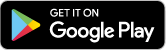
Актуальную версию приложения для Huawei/Honor без сервисов Google Вы также можете загрузить
в магазине приложений AppGallery
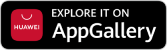
Navitel Navigator Update Center – программа для автоматической установки обновлений программы и карт (только для ПК под управлением Windows 7 или выше).
Ей следует пользоваться только для обновления работающей программы. Если программа не запускается на устройстве или была удалена — восстановите программу вручную по инструкции.
Для обновления необходимо загрузить программу Navitel Navigator Update Center на ПК и следовать шагам, описанным в инструкции по ее использованию.



Сборки программы Навител Навигатор для Windows CE:
Не предназначены для навигаторов, выпущенных под собственной торговой маркой NAVITEL® с 2016 года. Для восстановления ПО на этих навигаторах следуйте инструкции.
- STD_EXT_INET, ZIP — версия с поддержкой онлайн-сервисов для портативных навигаторов без внутренней памяти и автомобильных магнитол (регистрация на номер SD-карты)
- STD_EXT, ZIP — версия без поддержки онлайн-сервисов для портативных навигаторов без внутренней памяти и автомобильных магнитол (регистрация на номер SD-карты)
- STD_INT_INET, ZIP — версия с поддержкой онлайн-сервисов для портативных навигаторов с внутренней памятью от 2 Гб (регистрация на номер устройства)
- STD_INT, ZIP — версия без поддержки онлайн-сервисов для портативных навигаторов с внутренней памятью от 2 Гб (регистрация на номер устройства)
Установка программы возможна только при помощи встроенного магазина приложений.
Версия для мобильных устройств на OC Android:

Источник
Дистрибутивы
При установке/обновлении программы следуйте инструкциям.



Актуальную версию приложения для Android 6 и выше с поддержкой Android Auto Вы можете загрузить
в магазине приложений Google Play
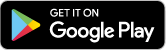
Актуальную версию приложения для Huawei/Honor без сервисов Google Вы также можете загрузить
в магазине приложений AppGallery
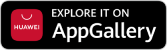
Navitel Navigator Update Center – программа для автоматической установки обновлений программы и карт (только для ПК под управлением Windows 7 или выше).
Ей следует пользоваться только для обновления работающей программы. Если программа не запускается на устройстве или была удалена — восстановите программу вручную по инструкции.
Для обновления необходимо загрузить программу Navitel Navigator Update Center на ПК и следовать шагам, описанным в инструкции по ее использованию.



Сборки программы Навител Навигатор для Windows CE:
Не предназначены для навигаторов, выпущенных под собственной торговой маркой NAVITEL® с 2016 года. Для восстановления ПО на этих навигаторах следуйте инструкции.
- STD_EXT_INET, ZIP — версия с поддержкой онлайн-сервисов для портативных навигаторов без внутренней памяти и автомобильных магнитол (регистрация на номер SD-карты)
- STD_EXT, ZIP — версия без поддержки онлайн-сервисов для портативных навигаторов без внутренней памяти и автомобильных магнитол (регистрация на номер SD-карты)
- STD_INT_INET, ZIP — версия с поддержкой онлайн-сервисов для портативных навигаторов с внутренней памятью от 2 Гб (регистрация на номер устройства)
- STD_INT, ZIP — версия без поддержки онлайн-сервисов для портативных навигаторов с внутренней памятью от 2 Гб (регистрация на номер устройства)
Установка программы возможна только при помощи встроенного магазина приложений.
Версия для мобильных устройств на OC Android:

Источник
Обновить навигатор установить программы, карты
как обновить, установить новые программы, софт для gps навигаторов, карты? Для примера взят навигатор Pioneer MP 2043 на WIN CE 5.
установить, обновить новую версию программы в навигатор
Обновить очень просто, подключаем навигатор к компьютеру при помощи дата кабеля (usb). В Мой компьютер находим Съемный диск, видим следущее (флеш карты StorageCard нет, рассматривается внутренняя память навигатора NANDFlash):
В папке gps находятся программы навигации Navitel, IGO, Автоспутник в папках igo, navitel, AS соответственно.
Во многих навигаторах запуск программ навигации выбрать можно в Системы — GPS путь — выбор папки и файла программы .exe
В случае если навигатор не подключается к компьютеру (не видит внутренний накопитель) необходимо
установить Центр устройств Windows Mobile , зайти в меню — системы — установка USB — ACTIVESYNS потом U-диск .
Перед тем как обновить, установить новые программы, карты следует сохранить существующие папки или файлы на компьютере (диск D) — сделать резервную копию.
Далее удалить содержимое папки программы и закинуть (обновить) новую версию программы или карты.
Перезапустить (выключить — включить) навигатор, проверить работоспособность новой версии в пункте GPS.
Новая версия Navitel может выдавать ошибку из-за настроек и старой папки NavitelContent, следует удалить.
Если не видит, не ловит спутники — включить спутники на навигаторе, выключить режим экономии батареи
проверить программой PortTool com порт и скорость навигатора, установить /
заменить файлы на необходимые (Navitel 5.1.0.48 WinCE, navtel.exe com1 и прочие, скорость можно понизить до 38400 вместо 57600)
если не запускается Navitel — может не хватать частоты процессора или оперативной памяти (можно отключить онлайн сервисы, 3d детализацию, в фильтрах POI уменьшить их количество) автонавигатора, необходимо установить версию программ ниже.
Если программа не запускается или выдает ошибку, снова закинуть (установить) резервную копию программы на Родину
Программа для докачки файла при скачивании в бесплатном режиме
Источник
Как обновить навигатор пионер навител
Необходимо подключение к Интернету. Учитывая размер файлов карт, рекомендуется использовать Wi-Fi-соединение.
- Запустите Навител Навигатор на устройстве и выберите Меню >Мой Навител >Обновления.
- Нажмите Обновить всё.
В открывшемся окне Информация будет представлено подробное описание карт. - Нажмите Обновить и подтвердите загрузку карт.
Данный способ не предназначен для iPhone/iPad и устройств под управлением ОС Windows Phone 7.x.
Перед установкой обновлений карт обновите программу до актуальной версии согласно инструкции и обновите активационный файл согласно инструкции.
- Зайдите в личный кабинет на сайте NAVITEL ® . Выберите раздел Мои устройства (обновления) и в столбце Обновить таблицы выберите Доступные обновления.
Откроется список обновлений, доступных в рамках приобретенных и активированных лицензий.
Если устройство, которое вы хотите обновить, не добавлено в список устройств в вашем личном кабинете, его необходимо добавить.
Внимание! После удаления файлов данные карты будут не доступны для работы в программе. Для дальнейшей работы с картами необходимо установить их последние версии. Удаление старых карт необходимо, так как карты старых и новых версий могут быть несовместимы, что может привести к ошибке в работе программе.
Обновление навигатора Навител и карты
Современная мультиязычная и мультиплатформенная программка создана для мобильных девайсов с операционными системами BlackBerry, iOS, Дроид, Windows Phone, Tizen, Симбиан, Bada, Windows Mobile и Windows CE. Ее употребляют миллионы автомобилистов для комфортабельного передвижения по густонаселенным пт и меж городками. Не зная, как обновить навигатор Навител, юзер окажется в затруднительном положении, хотя эта задачка не предполагает ничего сложного. Познание основных моментов дозволит ощущать себя уверенно.
Способы обновить Навител на навигаторе
Создатели программного обеспечения предусмотрели несколько методов обновления навигационной системы до последней версии, при этом любой из их будет комфортен вам в той либо другой ситуации. Чтоб выяснить, как скачать карты Навител на навигатор и выполнить обновление, ознакомьтесь с следующими разделами этой статьи. В их тщательно описаны методы действий, которые посодействуют для вас достигнуть хотимого.
— Грибок вас больше не побеспокоит! Лена Малышева ведает тщательно.
— Лена Малышева- Как похудеть ничего не делая!
Скачать программу Navitel Navigator Updater
Сперва нужно загрузить утилиту, которая будет выслеживать возникновение новых версий и уведомлять вас об этом. Программка предназначается для ПК. Она работает без помощи других, не привлекая к для себя излишнего внимания. Закачать ее вы сможете на официальном веб-сайте компании-разработчика (navitel). Эта возможность представляется совсем безвозмездно. Дальше нужно инсталлировать утилиту на ПК и активировать ее. Следуя обычным инструкциям, которые будут появляться автоматом, вы можете совладать с этим за считанные минутки.
С помощью официального сайта компании
Если вы не понимаете, как обновить авто навигатор через веб-сайт, но желаете это сделать, придется выполнить последующую последовательность действий:
- пройти регистрацию на главной страничке веб-сайта компании;
- войти в личный кабинет;
- добавить устройство, на котором необходимо выполнить обновление Навитела, воспользовавшись кнопкой «добавить»;
- подключить к ПК телефон/планшет через USB-кабель (если приложение установлено на наружном накопителе, сможете подключить к компу только его, через кард-ридер);
- сделать запасную копию содержимого флеш-накопителя либо внутренней памяти девайса;
- скачать на компьютер пакет обновлений (архив) и распаковать его;
- удалить из памяти съемного носителя/девайса файлы и папки, которые находятся в пакете обновления;
- скопировать содержимое распакованного архива в папку с программкой;
Установка Navitel 9.8 на навигатор Pioneer с Windows CE5
Установка Navitel 9.8 на навигатор Pioneer с Windows CE v5.00 .
Как обновить навигатор ( NAVITEL )
Если вы не понимаете, как обновить карты в навигаторе Навител через веб-сайт компании-разработчика, следуйте аннотации:
- изберите карту, совместимую с версией приложения навигации, установленной на вашем девайсе либо в памяти съемного носителя;
- скачайте файл избранной карты на компьютер;
- подключите к ПК мобильное устройство либо съемный накопитель;
- в папке программки найдите директорию NavitelContentMaps и удалите из нее все содержимое;
- скопируйте загруженный файл в эту папку;
- карты Навител для навигатора обновлены, остается только запустить приложение на мобильном устройстве – и можно воспользоваться.
При помощи компьютера с выходом в Интернет
Для тех, кто не знает, как обновить Navitel в навигаторе через утилиту Updater, ниже приведена подробная аннотация:
- запустите установленную на вашем ПК программку Navitel Navigator Updater;
- дождитесь, пока приложение проверит наличие обновлений и предложит вам их установить;
- при необходимости обновите до последней версии центр обновления Навител;
- когда появится мастер установки от Windows, выполните все пункты, которые он потребует;
- подключите к ПК мобильное устройство или флеш-накопитель, на котором установлена система GPS-навигации;
- дождитесь, пока утилита обнаружит ваше приложение и найдет в интернете обновления для него;
- как только вы нажмете кнопку «Next», программа начнет исполнять алгоритм установки свежей автоверсии навигационной системы;
- дождитесь, пока этот процесс завершится, отключите гаджет от ПК и запустите на нем систему навигации.
Как установить карты Навител на автонавигатор
Если вы желаете разобраться, как обновить карты в навигаторе Навител на мобильном устройстве Prology, Prestigio, Explay или Пионер, и при этом оставить текущую версию приложения, сохраните для себя короткую инструкцию, в которой объясняется, как это сделать:
- подключите гаджет с системой навигации к компьютеру, на котором установлена программа обновления;
- в окне утилиты выберите обнаружившееся устройство и нажмите кнопку «далее»;
- следующее окно программы предложит обновить систему навигации, а вместе с ней и карты, но вы должны выбрать пункт «Не обновлять приложение»;
- укажите путь для сохранения файлов;
- отметьте необходимые карты;
- убедитесь в том, что делаете все правильно, поскольку все имеющиеся файлы в папке «Maps» будут автоматически удалены;
- дождитесь, пока утилита выполнит переустановку.
Видео: обновление Навител на автомобильных GPS навигаторах
Если у вас остались открытые вопросы по поводу того, как обновить автомобильный навигатор, просмотрите ролик, приведенный ниже. В нем подробно описывается порядок выполнения действия и даются исчерпывающие пояснения. Используя полученные сведения, вы быстро поймете, как переустановить Навител на навигаторе и научитесь обновлять карты. Эти рекомендации актуальны для пользователей России и других стран.
Для пользователей автонавигаторов марок ALTINA, BELLFORT, CARSOLUTION, CITYCOM, CYCLON, DIVOX, ELSHI, GLOBWAY, HOLUX, HOPLAND, HYUNDAI, LAUF, MOBILLUCK, MODECOM, NAVITOP, NEOLINE, ORION, OYSTERS, PIONEER, PLARK, REDPOWER, RYCOM, SCORPION, SEPTIMA, SHTURMAN, SHUTTLE, SIGMA, STARWAY, STOPOL, TENEX, VEKTOR, WAYTEQ выпущено обновление программы Навител Навигатор 9.1.
Что нового в Навител Навигатор 9.1:
- Реализовано ограничение проезда дорог при построении маршрута, на основании указных пользователем габаритов, массы и прочих параметров транспортного средства. Данный функционал доступен для видов транспорта: Автобус, Спасательная служба, Служба доставки, Грузовой автомобиль. 1
- Исправлены ошибки, приводившие к появлению петель при построении маршрута. 2
- Исправлен некорректный показ линии пройденного маршрута на карте.
- Исправлена ошибка, приводившая к утечке памяти при построении маршрутов между странами (при включенной услуге «Навител.Пробки»). 3
- А также внесены другие многочисленные мелкие исправления, повышающие стабильность и надежность работы программы.
Установить новую версию можно с помощью бесплатной программы Navitel Navigator Updater (для Windows OS), позволяющую произвести обновление карт и программы Навител Навигатор в автоматическом режиме.
Так же вы можете скачать новую программу и карты из Личного кабинета пользователя на сайте www.navitel.ru.
1 Для работы функционала ограничения проезда необходимо наличие в картах информации о действующих ограничениях на той или иной автомобильной трассе.
2 Доступно только в новой версии карт Q2 2014.
3 Данный функционал доступен только в моделях навигаторов, поддерживающих выход в Интернет.
Обновление Навител Навигатор 9.1 доступно для 289 моделей автонавигаторов, включая:
ALTINA 1050HD
ALTINA 5013
ALTINA A1050
ALTINA A1050 UA
ALTINA A1130T
ALTINA A5001
ALTINA A5003
ALTINA A5003 SD CE6
ALTINA A5013
ALTINA A5013B
ALTINA A5014
ALTINA A5014HD
ALTINA A6001
ALTINA A7003
ALTINA A7003 SD CE6
ALTINA A7003F
ALTINA A7003F SD
ALTINA A8050
BELLFORT GR 55 SMART
CARSOLUTION NAVI CS9100
CARSOLUTION NAVI N35
CARSOLUTION NAVI N43 BT
CARSOLUTION NAVI N60
CARSOLUTION NAVI N70 BT
CARSOLUTIONS CS 9100
CARSOLUTIONS CS 9200
CITYCOM IXTONE GP 35G
CITYCOM IXTONE GP 43C
CITYCOM IXTONE GP 43J
CITYCOM IXTONE GP 43K
CITYCOM IXTONE GP 50B
CITYCOM IXTONE GP43H
CITYCOM IXTONE IX 4301
CITYCOM IXTONE IX 5015
CITYCOM IXTONE IX 5026
CYCLON CAMRY
CYCLON HONDA CR V
CYCLON HYUNDAI IX35
CYCLON MP 7050GPS
CYCLON ND 433
CYCLON ND 503BF
CYCLON ND351
CYCLON ND432
CYCLON ND501
CYCLON PRADO 120
CYCLON SDV 7011
DIVOX G 1901
ELSHI 4342
ELSHI 60A
ELSHI S640
GLOBWAY 607
GLOBWAY G500B
GLOBWAY G500BINTERNET
GLOBWAY G500BTV
HOLUX NAV 53F
HOLUX NAV 53FRF
HOLUX NAV 55
HOLUX NAV 58XX
HOLUX NAV 61F
HOLUX NAV 61FRF
HOLUX NAV 63F
HOLUX NAV 63FRF
HOPLAND NEC 353
HYUNDAI H CMDN6100
IRAN MAZDA 3 NEW
LAUF GP 054
LAUF GP 411B
LAUF GP 530
LAUF GP 710B
LAUF GP 711
LAUF GP041
LAUF GP052
LAUF GP053
LAUF GP055
LAUF GP056
LAUF GP056B
LAUF GP058
LAUF GP061
LAUF GP062
LAUF GP071
MOBILLUCK ATOM 4318
MOBILLUCK ATOM 4318 RF
MOBILLUCK ATOM 5001
MOBILLUCK ATOM 5001 RF
MOBILLUCK ATOM 5008
MOBILLUCK ATOM 5010
MOBILLUCK ATOM 5020
MOBILLUCK ATOM 5020 RF
MOBILLUCK ATOM 6001 RF
MODECOM FREEWAY MX2
MODECOM FREEWAY MX2HD
MODECOM FREEWAY SX
NAVITOP 502I
NAVITOP 504I
NAVITOP NAVI451
NAVITOP NAVI451I
NAVITOP NAVI452
NEOLINE V500
ORION OG 530
ORION OG 600
ORION OG 630
OYSTERS CHROM 1500
OYSTERS CHROM 2500
PIONEER 4321BF
PIONEER 5811 BFT
PIONEER 5811BF
PIONEER 5911
PIONEER 5912BT
PIONEER 5942
PIONEER 5952
PIONEER 6322
PIONEER 6802BF
PIONEER 7001
PIONEER 7002HD
PIONEER 7003HD
PIONEER 703
PIONEER 800
PIONEER 801
PIONEER 802
PIONEER CLAYTON DNS 7400BT
PIONEER DA 971
PIONEER GSM 555 SD
PIONEER PI 4371BT
PIONEER PI 5020 SDCE6
PIONEER PI 5200TV
PIONEER PI 5800BT
PIONEER PI 5803HD
PIONEER PI 5905BT
PIONEER PI 5991BT
PIONEER PI 6001 SDCE6
PIONEER PI 6803BF
PIONEER PI 8808 SD CE6
PIONEER PI 8810
PIONEER PI 8822 SDCE6
PIONEER PI 9882 SDCE6
PIONEER PM 990
PIONEER TL 7002 SDCE6
PIONEER TL 7003 SDCE6
PIONEER TL Q5 SDCE6
PIONEER TL Q7 SDCE6
PLARK PL 450
PLARK PL 520
PLARK PL 530
PLARK PL 540M
PLARK PL 540M INTERNAL
PLARK PL 540MB
PLARK PL 540MB INTERNAL
PLARK PL 710
PLARK PL 710 2
PLARK PL 730
PLARK PL 730MB
REDPOWER 9406
RYCOM FX 5822
RYCOM HZ 5820
RYCOM HZ 5821
RYCOM HZ 5828
SCORPION 9M
SEPTIMA A2265
SEPTIMA C7061SM
SEPTIMA HT6010 BT GPS
SEPTIMA HT6015
SEPTIMA HT6020
SEPTIMA HT6033IGEC
SEPTIMA HT6178
SEPTIMA HT6389SG
SEPTIMA HT6862DG
SEPTIMA HT7004
SEPTIMA HT7021
SEPTIMA HT7330 DG GPS
SEPTIMA STM 6509
SHTURMAN SVG 40
SHTURMAN SVG 50
SHTURMANN A200
SHTURMANN LINK300 ATLAS V CE6
SHTURMANN LINK300 CE5
SHTURMANN LINK500
SHTURMANN MINI 100
SHTURMANN MINI 200
SHTURMANN PLAY 200 BT INTERNAL
SHTURMANN PLAY 200 BT SD
SHTURMANN PLAY 200 INTERNAL
SHTURMANN PLAY 500 INTERNAL
SHTURMANN PLAY 500 SD
SHUTTLE NITEO N 432
SHUTTLE NITEO N 502
SHUTTLE NITEO N 503
SHUTTLE PMA 5015
SHUTTLE PNA 3502
SHUTTLE PNA 3520
SHUTTLE PNA 3525
SHUTTLE PNA 4302
SHUTTLE PNA 4318 INTERNAL
SHUTTLE PNA 4318 SD
SHUTTLE PNA 4321
SHUTTLE PNA 4323
SHUTTLE PNA 5002
SHUTTLE PNA 5003
SHUTTLE PNA 5004
SHUTTLE PNA 5005
SHUTTLE PNA 5007
SHUTTLE PNA 5008
SHUTTLE PNA 5013
SHUTTLE PNA 6001
SHUTTLE PNA 7001
SHUTTLE SDMN 7050
SHUTTLE SDVN 6950
SHUTTLE SDVN 6955
SHUTTLE SDVN 7050
SHUTTLE SDVN 7050V2
SHUTTLE SDVN 7060
SHUTTLE SDVN 7070
SHUTTLE STEELMATE 860
SHUTTLE STEELMATE 881
SIGMA GPS ST10
SIGMA GPS ST20
SIGMA ST25XL
SIGMA ST50
SIGMA ST50XL
STARWAY 44
STARWAY 47A
STARWAY 4M
STARWAY 4X
STARWAY 500X
STARWAY 5M
STARWAY 5X
STARWAY 600X
STARWAY DIAMOND
STARWAY TOUCH
STARWAY TOUCH HD
STARWAY TOUCH MINI
STARWAY TOUCH MINI BT
STOPOL CE
STOPOL DV 1106
STOPOL DV 1131
STOPOL DVM 1319G I5 HONDA CIVIC 4D
STOPOL DVM XXXX HD
TENEX 43SBT RF
TENEX 45S RF
TENEX 50D CAM
TENEX 50D RF
TENEX 50D SD
TENEX 50F RF
TENEX 50F SD CE6
TENEX 50L RF
TENEX 50L SD CE5
TENEX 50M RF
TENEX 50M SD CE6
TENEX 50S BT RF
TENEX 50S BT SD
TENEX 50SBT SD CE5
TENEX 50SBT SD CE6
TENEX 51S RF
TENEX 51S SD CE5
TENEX 52S RF
TENEX 60MSE RF
TENEX 60W RF
TENEX 7 SD CE5
TENEX 70M RF CE5
TENEX 70M RF CE6
TENEX 70M SD CE5
TENEX 70M SD CE6
TENEX PALMANN 412A
TENEX PALMANN 43C RF
TENEX PALMANN 50A RF
TENEX PALMANN 50A SD CE5
TENEX PALMANN 50B SD CE5
TENEX PALMANN 50C RF
TENEX PALMANN 50C SD CE6
TENEX PALMANN 512A
TENEX PALMANN 512B
TENEX PALMANN 60B RF
TENEX PALMANN 60B SD CE6
TENEX PALMANN 70A RF
TENEX PALMANN 70B SD CE6
TENEX PALMANN 712A
VEKTOR MOTO
VEKTOR NC502
VEKTOR NC600
VEKTOR NC618
VEKTOR VK 405
VEKTOR VK 503
VEKTOR VK 503PLUS
VEKTOR VK 506
VEKTOR VK 507
VEKTOR VK 508
VEKTOR VK 509
VEKTOR VK 511
VEKTOR VK 512
VEKTOR VK 515
VEKTOR VK 71A6
WAYTEQ X850
WAYTEQ X950BT HD INTERNAL
WAYTEQ X990
Обновления Навител Навигатор 9.1 для автонавигаторов других марок будут подготовлены в ближайшее время, следите за новостями NAVITEL ® !
Источник